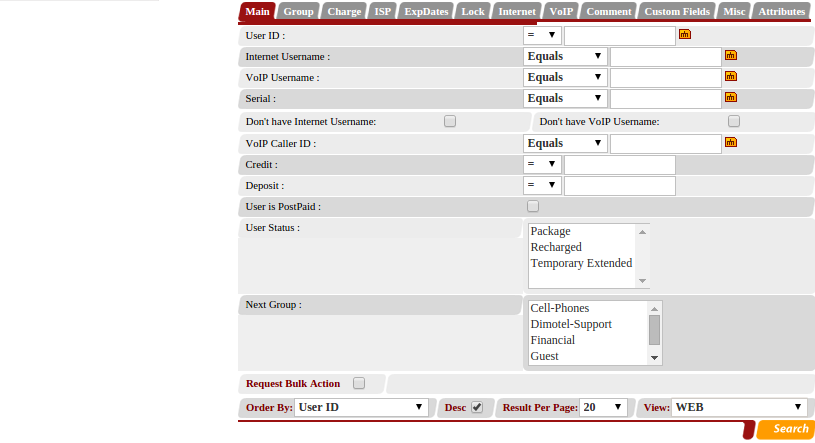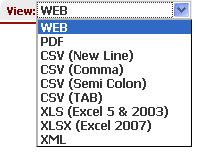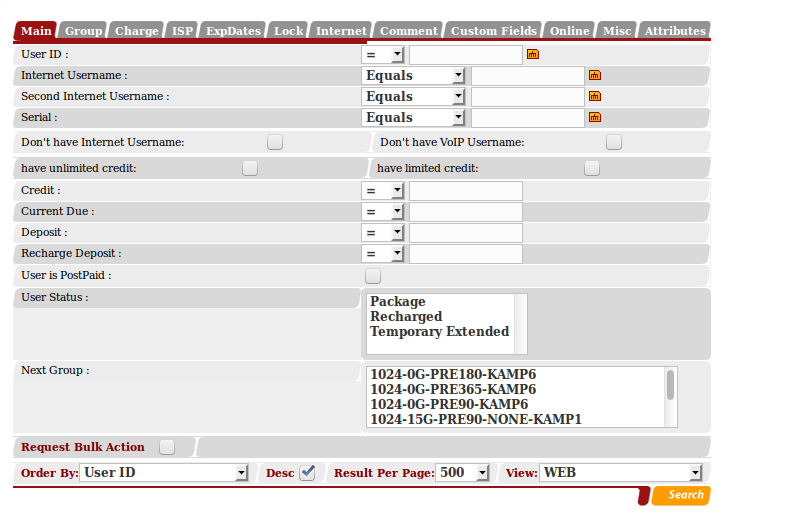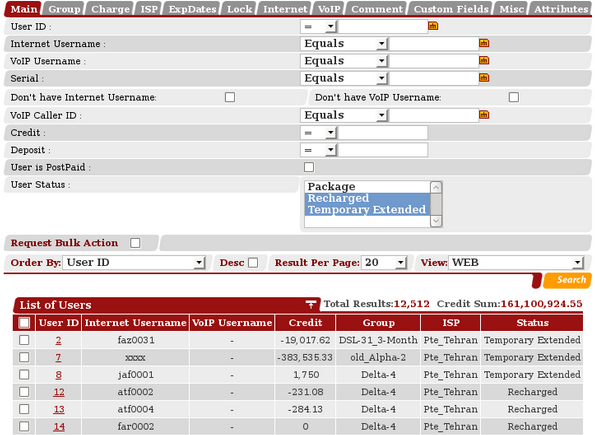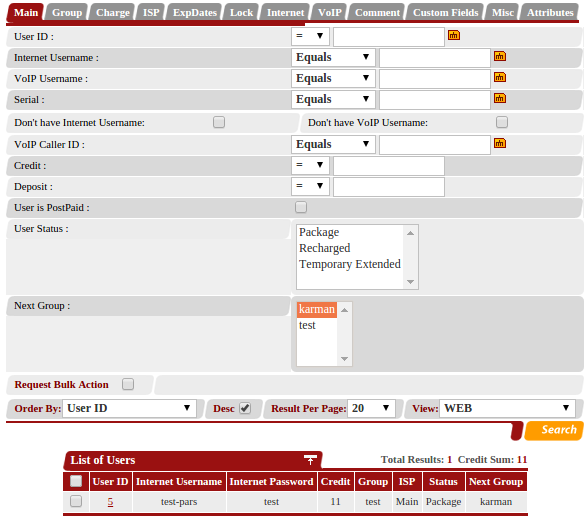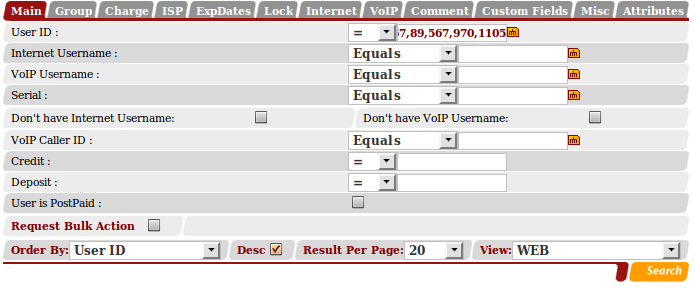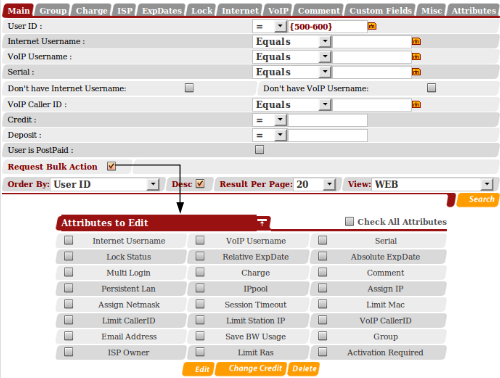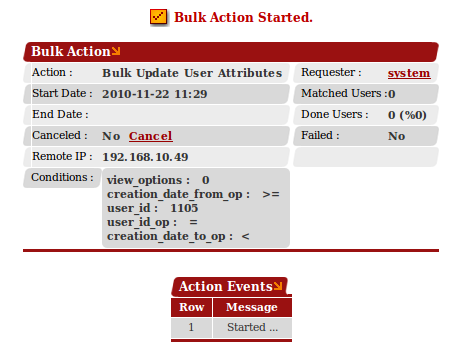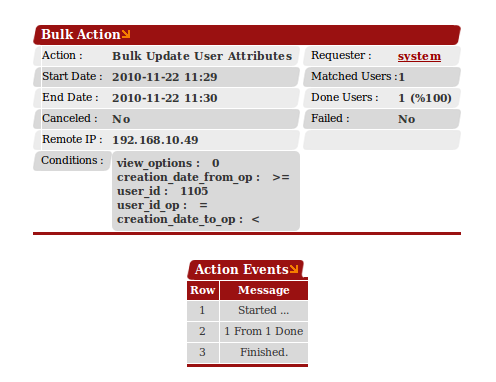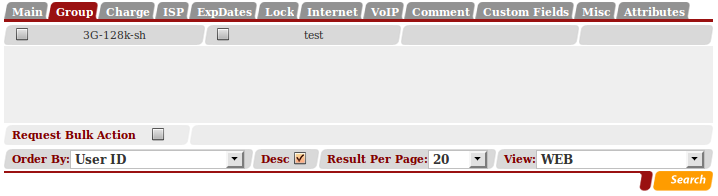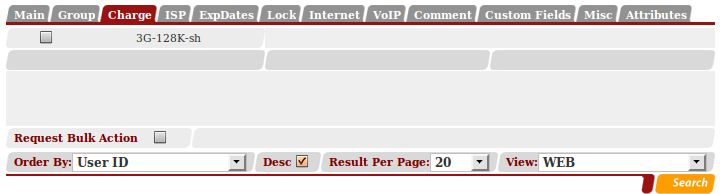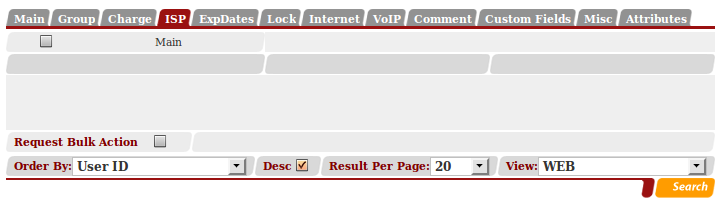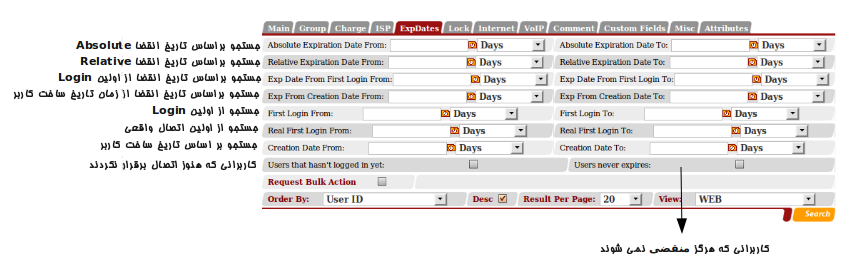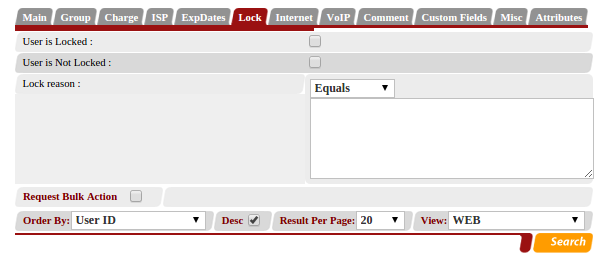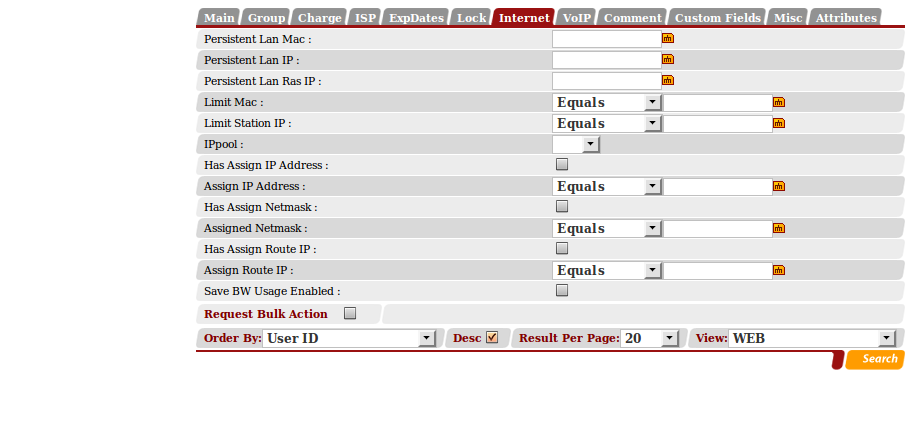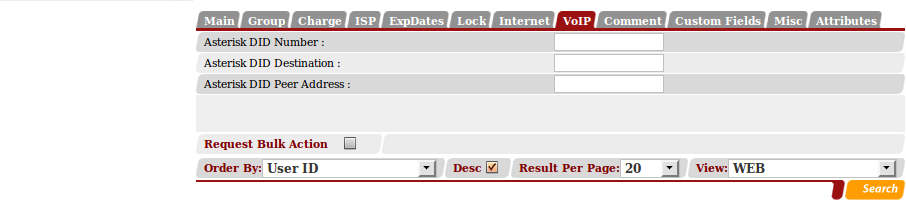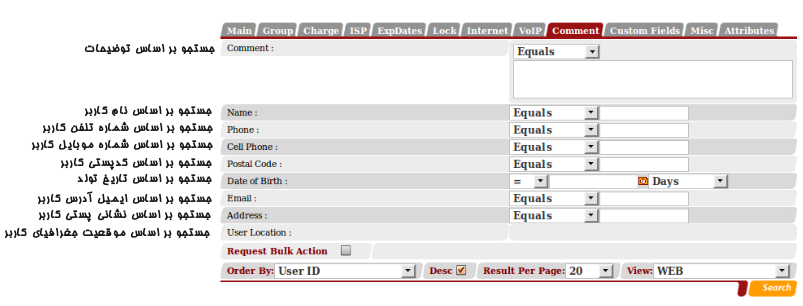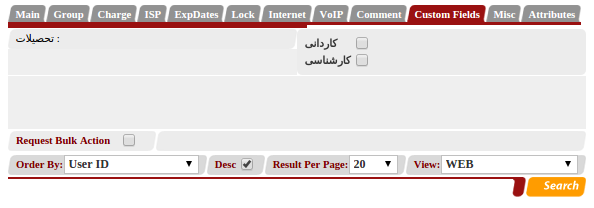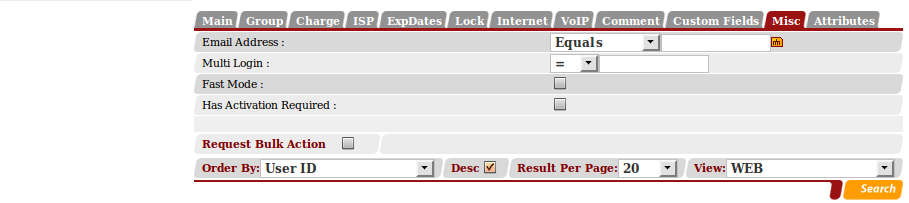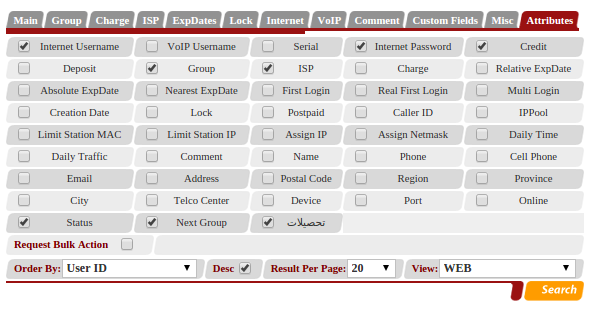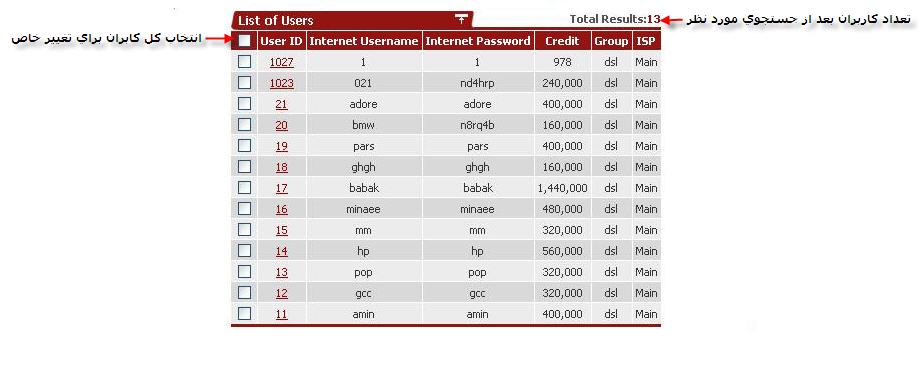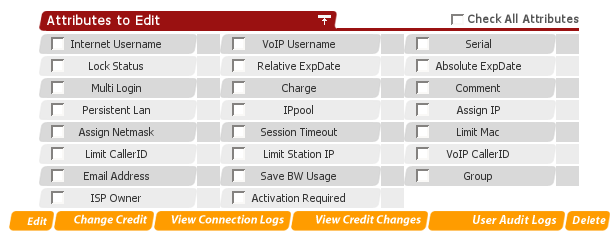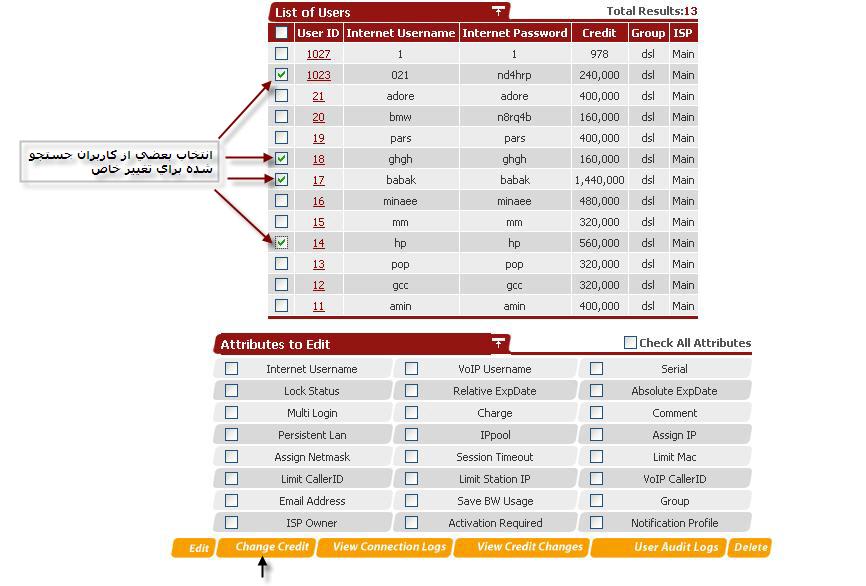Search User
| (۲ ویرایش میانی توسط ۲ کاربر نشان داده نشدهاست) | |||
| سطر ۹۵: | سطر ۹۵: | ||
| − | [[Image:search | + | [[Image:User search.png|center]] |
| + | |||
| + | ====have limited/unlimited credit==== | ||
| + | |||
| + | از تگ 334 به بعد در تب Main گزینه های have limited credit و have unlimited credit اضافه شده است. که می توانید کاربران را براساس مقدار Credit Limit تعریف شده در تب Limitations در قسمت User Information جستجو کنید. گزینه have unlimited credit کاربرانی را که مقدار unlimited دارند را نمایش می دهد و گزینه have limited credit کاربرانی را که مقدار عددی مشخص در قسمت Credit Limit برایشان تعریف شده است را نمایش می دهد. | ||
| + | |||
====status search user==== | ====status search user==== | ||
| سطر ۱۱۷: | سطر ۱۲۲: | ||
====Bulk action==== | ====Bulk action==== | ||
| − | '''Bulk action''' این امکان را فراهم می کند که با تعیین شرایط جستجوی کاربران و زدن تیک '''Request Bulk Action''' مشخصه مورد نظر برای این کاربران ویرایش می | + | '''Bulk action''' این امکان را فراهم می کند که برخی از اعمال را به صورت دسته ای بر روی کاربران اعمال نماییم. برای مثال می خواهیم کاربران یگ گروه را به گروه دیگری انتقال دهیم یا می خواهیم به دسته ای از کاربران اعتبار اضافه نماییم و ... به این ترتیب که با تعیین شرایط جستجوی کاربران کاربران را جست و جو نموده سپس و زدن تیک '''Request Bulk Action''' مشخصه مورد نظر برای این کاربران ویرایش می نماییم. |
| سطر ۱۲۳: | سطر ۱۲۸: | ||
| − | این گزینه به این صورت عمل می کند که شرایط جستجوی کاربران را با استفاده از فیلترهای موجود در Search user مشخص می کنید | + | این گزینه به این صورت عمل می کند که شرایط جستجوی کاربران را با استفاده از فیلترهای موجود در Search user مشخص می کنید سپس تیک گزینه '''Request Bulk Action''' را می زنید.با زدن تیک این گزینه، جدول Attribute to edit همانند شکل زیر اضافه می شود.لیست این قسمت را باز کرده و مشخصه مورد نظر را انتخاب نموده و Edit کنید. |
| سطر ۲۳۵: | سطر ۲۴۰: | ||
| − | [[Image: | + | [[Image:atrr.png|center]] |
نسخهٔ کنونی تا ۲۱ نوامبر ۲۰۱۶، ساعت ۱۶:۳۸
محتویات |
[ویرایش] Search User
برای جسجوی کاربران و مشاهده اطلاعات آنها و همچنین انجام عملکردهای گروهی ( تغییر گروه، تغییر اعتبار، پاک کردن کاربر و ....) از این قسمت استفاده می شود. برای ورود به این قسمت در صفحه اول، در قسمت User برروی گزینه Search User کلیک کنید.
در این قسمت مشخص می کنید که کاربر بر اساس چه شرایطی جستجو شود. و سپس Search را می زنیم.
بدون تعیین شرایط، IBSng کل کاربران را نشان می دهد.
توجه :
در برخی از موارد جستجو، بايستي يکي از آيتم ها انتخاب شوند.
- Equals :
کاربرانی را جستجو می کند که آیتم مورد جستجو، دقیقا با عبارتی که در این قسمت وارد می کنید یکسان باشد.
- Like :
کاربرانی را جستجو می کند که آیتم مورد جستجو، شامل عبارتی باشد که دراین قسمت وارد می کنید. به عنوان نمونه اگر در IBSng کاربرانی با Username های Test1002 تا Test2000 دارید و در این قسمت عبارت Test را وارد کنید شامل این کاربران نیز می شود. بزرگ وکوچک بودن حروف در این قسمت حائز اهمیت است.
- Ilike :
اگر این گزینه را انتخاب کنید همانند Like عمل می کند.امادراین حالت بزرگ یا کوچک بودن حروف اهمیتی ندارد.به عنوان مثال اگرانتخاب شما گزینه ILike باشد و عبارت es راوارد کنید کلیه کاربرانی را دراین جستجو نشان می دهد که عبارت es یا ES در Username آنهاوجود داشته باشد.مانند test یا TEST
- Starts_with :
اگراین گزینه را انتخاب کنید ، کاربرانی مورد جستجو قرار می گیرند که نام کاربری آنها باعبارتی شروع می شود که دراین قسمت وارد می کنید.
- End_with :
اگراین گزینه راانتخاب می کنید کاربرانی مورد جستجو قرار می گیرند که در انتهای نام کاربری آنها، عبارتی باشد که دراین قسمت وارد می کنید .
مرتب کردن ليست Order By
لیست کاربران مورد نظر برای جستجو را می توانید براساس یکی از پارامترهای این قسمت مرتب کنید.
Desc
انتخاب آیتم Desc ، لیست را از بالا به پایین به صورت نزولی مرتب می کند.
- Result Per Page
تعداد کاربر در هر صفحهُ جستجو.
با انتخاب عددی در این قسمت مشخص می کنید که چه تعداد از کاربران جستجو شده در هر صفحه نشان داده شود, شمارهُ صفحه ها را درپایین لیست مشاهده خواهید کرد.
- View
تعيين فرمت نمايش ليست جستجوی کاربران.
با انتخاب یکی از گزینه های این قسمت، مشخص می کنید که لیست جستجوی کاربران به چه صورت نشان داده شود:
- WEB : لیست حاصل از نتیجه جستجو را در صفحه WEB نشان می دهد. پیش فرض این قسمت همین گزینه می باشد.
- PDF : لیست حاصل از نتیجهَ جستجو به صورت فایا PDF نمایش داده می شود.
- CSV(New Line)
- CSV(comma) : لیست حاصل از نتیجه جستجو را در یک فایل Excel با فرمت CSV نشان می دهد. در این حالت ستون ها با Comma از یکدیگر جدا شده اند.
- CSV(Semi Colon) :لیست حاصل از نتیجه جستجو را در یک فایل Excel با فرمت CSV نشان می دهد. در این حالت ستون ها با Semi Colon از یکدیگر جدا شده اند.
- CSV(TAB): لیست حاصل از نتیجه جستجو را در یک فایل Excel با فرمت CSV نشان می دهد. در این حالت ستون ها با TAB از یکدیگر جدا شده اند.
- XLS(Excel 5 &2003)
- XLS(Excel 2007)
- XML : لیست حاصل از نتیجه جستجو را در یک فایل با فرمت XML نشان می دهد.
شرايطی که می توانيد بر اساس آنها کاربر را جستجو کنيد عبارتند از :
[ویرایش] Main
دراین قسمت قادرخواهید بود کاربر را براساس اطلاعات مهم و اصلی آن جستجو کنید. مطابق شکل زیر :
[ویرایش] have limited/unlimited credit
از تگ 334 به بعد در تب Main گزینه های have limited credit و have unlimited credit اضافه شده است. که می توانید کاربران را براساس مقدار Credit Limit تعریف شده در تب Limitations در قسمت User Information جستجو کنید. گزینه have unlimited credit کاربرانی را که مقدار unlimited دارند را نمایش می دهد و گزینه have limited credit کاربرانی را که مقدار عددی مشخص در قسمت Credit Limit برایشان تعریف شده است را نمایش می دهد.
[ویرایش] status search user
از T138 به بعد در برگه Main گزینه User status را خواهید داشت، که می توانید به کمک آن کاربران را براساس Status آنها جستجو نمایید.
همچنین در برگه Attributes می توانید این گزینه را تیک زده تا در لیست جستجو وضعیت کاربر را نمایش دهد.
[ویرایش] Next Group search user
از T220 به بعد در برگه Main گزینه Next Group را خواهید داشت، که می توانید به کمک آن کاربران را براساس Next Group ست شده برای کاربر جستجو نمایید.
همچنین در برگه Attributes می توانید این گزینه را تیک زده تا در لیست جستجو Next Group کاربر را نمایش دهد.
[ویرایش] Bulk action
Bulk action این امکان را فراهم می کند که برخی از اعمال را به صورت دسته ای بر روی کاربران اعمال نماییم. برای مثال می خواهیم کاربران یگ گروه را به گروه دیگری انتقال دهیم یا می خواهیم به دسته ای از کاربران اعتبار اضافه نماییم و ... به این ترتیب که با تعیین شرایط جستجوی کاربران کاربران را جست و جو نموده سپس و زدن تیک Request Bulk Action مشخصه مورد نظر برای این کاربران ویرایش می نماییم.
این گزینه به این صورت عمل می کند که شرایط جستجوی کاربران را با استفاده از فیلترهای موجود در Search user مشخص می کنید سپس تیک گزینه Request Bulk Action را می زنید.با زدن تیک این گزینه، جدول Attribute to edit همانند شکل زیر اضافه می شود.لیست این قسمت را باز کرده و مشخصه مورد نظر را انتخاب نموده و Edit کنید.
علاوه بر Edit، می توانیدبرای UserID ها عمل Delete و Change credit را نیز انجام دهید.
توجه کنید که Admin باید دسترسی PERFORM BULK ACTION را داشته باشد تا بتواند گزینه Request Bulk Action را در Search user داشته باشد.
بعد از زدن Edit، به صفحه ای همانند صفحه زیر هدایت می شوید. در این صفحه اطلاعات کلی Action مربوطه مانند زمان شروع،remote IP، درخواست دهنده را نمایش می دهد.
این صفحه هر ۱۰ ثانیه Refresh می شود و زمانی که عملیات مورد نظر به اتمام برسد صفحه به صورت زیر نمایش داده می شود.
[ویرایش] Group
در این قسمت کلیه گروههائی که در IBSng ساخته شده است را مشاهده خواهید کرد. انتخاب هرکدام به مفهوم این است که کاربرانی مورد جستجو قرار گیرند که درگروه انتخاب شده، قرار دارند.
[ویرایش] Charge
در این قسمت کلیه شارژهایی که در IBSng تعریف شده است را مشاهده خواهید کرد. انتخاب هرکدام به مفهوم این است که کاربرانی مورد جستجو قرار گیرند که یکی از این شارژهای انتخابی به آنها اختصاص داده شده باشد.
[ویرایش] ISP
در این قسمت کلیه مالکان (ISP Owner) های موجود در IBSng را مشاهده خواهید کرد. انتخاب هرکدام به مفهوم این است که کاربرانی مورد جستجو قرار گیرند که Owner آنها یکی از گزینه های انتخابی باشد.
[ویرایش] ExpDates
در این قسمت کاربران بر اساس تاریخ انقضاء اعتبار آنها مورد جستجو قرار می گیرند.
[ویرایش] Lock
در این قسمت کاربرانی که توسط مدیران غیر فعال (Locked) شده اند و یا Lock نیستند را می توانید بر اساس علت غیر فعال شدن جستجو کنید.
[ویرایش] Internet
در این قسمت کاربران بر اساس تنظیمات Internet که در قسمت User Information برای آنها انجام شده است، مورد جستجو قرار می گیرند.
[ویرایش] Voip
در این قسمت کاربران بر اساس تنظیمات Voip که در قسمت User Information برای آنها انجام شده است، مورد جستجو قرار می گیرند.
[ویرایش] Comment
جستجو بر اساس توضيحات، نام و شماره تلفن
[ویرایش] Custom Fields
جستجو براساس Custom Fields ست شده در comment کاربر
[ویرایش] Misc
در این قسمت می توان بر اساس مشخصات دیگری مربوط به کاربر که قبلا در قسمت Misc توضیح داده شد جستجو انجام داد.
- Fast Mode
با انتخاب اين گزينه پس از یافتن کاربران با شرایط تعیین شده فقط با شماره ID نشان داده می شوند.
نکته : شرط های قسمت های مختلف در جستجوی کاربران با هم ترکیب (and)می شوند .
[ویرایش] Attributes
انتخاب هرکدام ازگزینه های این قسمت مشخصه مورد نظر را درجدول نتیجه جستجوی کاربران (List Of Users) نشان می دهد.
پس از تنظیمات قسمت های دلخواه بر روی کلید Search کلیک کنید. تا نتیجه جستجو در جدول (List Of Users) نشان داده شود.
[ویرایش] List Of Users
در این قسمت لیستی از کاربران بر اساس شرایط انتخابی را مشاهده می کنید.
در این لیست ، تمامی کاربران گروه dsl به همراه مشخصه هایی مثل username,password,group,credit,isp که از قسمت Select Attribute انتخاب شده اند نمایش داده می شود.
[ویرایش] Attributes To Edit
برای ویرایش گروهی مشخصه های کاربران ابتدا آنها را از قسمت قبل (List Of Users) انتخاب کرده، سپس مشخصه های مورد نظر برای ویرایش را از این قسمت انتخاب کنید.
برای انجام اعمال گروهی بر روی کاربران ابتدا آنها را از لیست انتخاب کنید و یکی از کلید های زیر را کلیک کنید:
مثال : اگر بخواهید تمامی کاربران متعلق به یک گروه را حذف کنید، ابتدا تمام کاربران متعلق به آن گروه مشخص را جستجو کنید. سپس همهَ آنها را انتخاب کرده و سپس دگمهَ Delet از قسمت Attributes to edit را کلیک کنید.
یا می توانیم بعضی از کاربران را از لیست کاربران جستجو شده انتخاب کنید و Change credit انجام دهید . یا Group یا charge یا هر کدام از آیتمهای موجود در لیست تغییرات که از مشخصه های کاربران است را تغییر دهید.